AirTag của Apple có thể giúp bạn theo dõi hầu hết mọi đồ đạc của mình. Nếu gần đây bạn đã mua một chiếc AirTag và không biết bắt đầu từ đâu, hãy đọc tiếp vì chúng tôi sẽ giúp bạn thiết lập AirTag với iPhone và tận dụng tối đa nó.
AirTag là gì?
Về cơ bản, AirTag là một thiết bị theo dõi thông minh, được thiết kế để có thể gắn vào bất kỳ đồ vật nào, và cho phép người dùng nhanh chóng định vị vị trí của đồ vật đó thông qua ứng dụng Find My trên iPhone hoặc iPad.
Nói cách khác, thông qua AirTag, bạn có thể kiểm soát vị trí của bất cứ đồ vật nào (thậm chí cả chìa khóa hoặc ví) ngay trên chiếc điện thoại của mình, giúp hạn chế đáng kể các trường hợp thất lạc không đáng có.
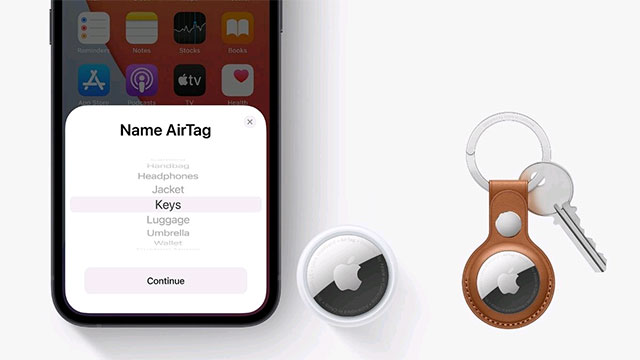
AirTag có thiết kế hình tròn với hai mặt đối xứng, một mặt có gắn logo Apple và mặt còn lại có thể được tùy chỉnh theo sở thích của người dùng. Ngoài ra, người dùng cũng có thể cá nhân hóa với các phụ kiện phong phú đi kèm với thiết bị.
Về mặt công nghệ, AirTag giao tiếp với chip U1 trên iPhone, sử dụng công nghệ UWB để phát hiện chính xác vị trí của thiết bị, kết hợp với các cảm biến mang tính định vị khác như la bàn và camera. Đặc biệt, nó cũng đi kèm với một loa tích hợp có thể phát ra âm thanh khi cần để giúp bạn dễ dàng định vị hơn. AirTag đạt xếp hạng chống nước và bụi IP67, mang đến khả năng sử dụng cực kỳ linh hoạt trong nhiều tình huống khác nhau.
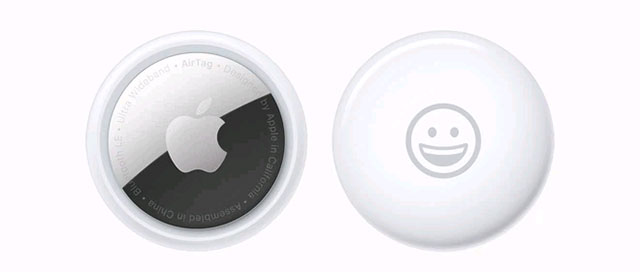
Tương tự như SmartTags của Samsung, AirTags có thể tận dụng mạng lưới Find My - với quy mô lên tới gần một tỷ thiết bị - để xác định vị trí một món đồ bị thất lạc ngay cả khi nó nằm ngoài phạm vi kết nối Bluetooth. AirTag sẽ ping các thiết bị khác trên mạng Find My và gửi vị trí trở lại chủ sở hữu món đồ bị thất lạc.
Người dùng cũng có thể đặt AirTag vào Lost Mode (trạng thái thất lạc) để có thể nhận thông báo bất cứ khi nào món đồ nằm trong phạm vi kiểm soát của iPhone hoặc được phát hiện bởi những người dùng khác trong mạng lưới Find My.
Nếu ai đó tìm thấy thẻ AirTag bị mất, họ cũng có thể chạm vào một thiết bị tương thích NFC trên đó để tìm thông tin liên hệ của chủ sở hữu và trả lại.
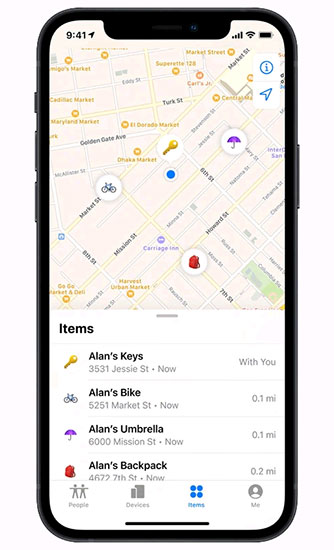
Ngoài ra, còn có một số tính năng bảo mật và quyền riêng tư đáng chú ý khác cần nhắc tới. Chẳng hạn, bộ nhận dạng tín hiệu Bluetooth của AirTag sẽ thay đổi thường xuyên nên việc theo dõi vị trí của nó sẽ không hề dễ dàng. Người dùng iPhone cũng sẽ được thông báo nếu một AirTag không xác định liên tục di chuyển cùng với họ, tránh trường hợp AirTag bị lạm dụng để theo dõi chính con người.
Về thời lượng sử dụng, Apple cho biết viên pin trên AirTag có thể cho thời gian sử dụng lên tới 1 năm và có thể thay thế được. Sản phẩm được bán với mức giá chỉ 29 USD, tương đương 669.000 đồng.
Sử dụng AirTag với Find My
Khi nói đến việc sử dụng AirTag, bạn thực sự không cần phải làm gì cả. Các thiết bị hoạt động tự động ở chế độ nền. Mỗi AirTag sẽ làm mới vị trí của nó trong ứng dụng Find My mỗi khi iPhone của bạn đến gần nó hoặc khi nó ở gần thiết bị mạng Find My.
Điều làm cho trình theo dõi trở nên mạnh mẽ là mạng Apple Find My, mạng này liên kết an toàn và bảo mật hơn 1 tỷ thiết bị Apple trên hành tinh với nhau.
Nếu muốn xem vị trí của AirTag, bạn chỉ cần mở ứng dụng Find My trên iPhone, iPad hoặc Mac. Bạn sẽ thấy AirTag của mình trong phần Items ở thanh dưới cùng. Bạn cũng có thể sử dụng ứng dụng Find Items trên Apple Watch.
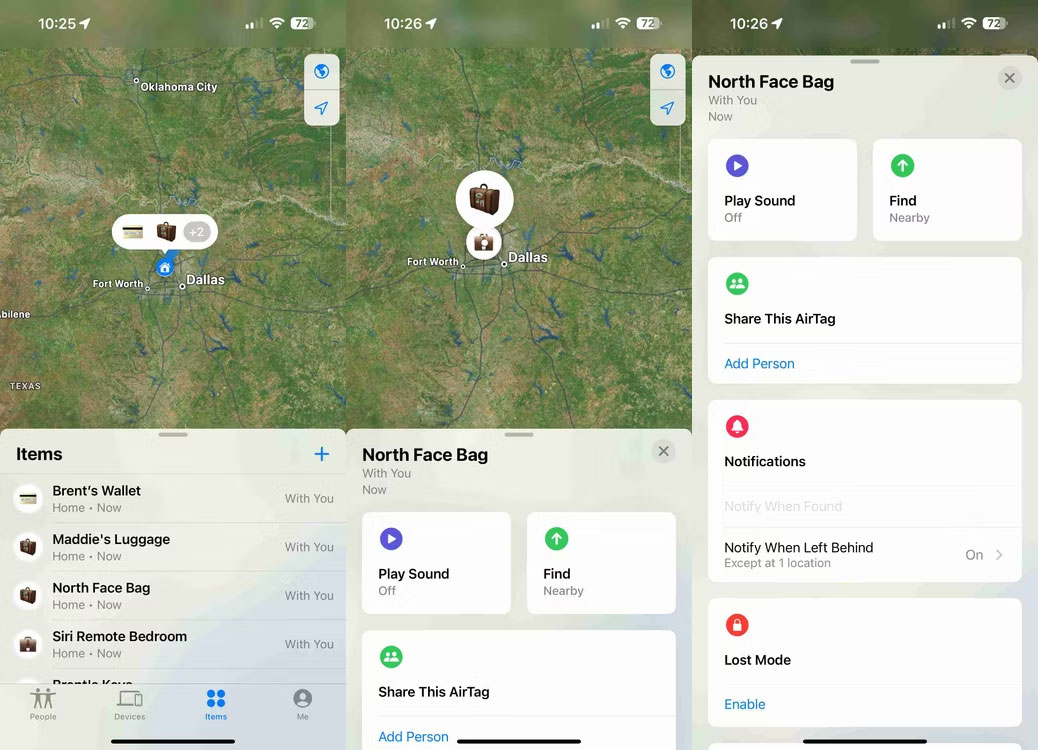
Ứng dụng sẽ hiển thị AirTags của bạn trên bản đồ, cùng với vị trí hiện tại của bạn và một danh sách. Từ đây, nhấn vào tên của AirTag sẽ cung cấp cho bạn các tùy chọn tìm nó, phát âm thanh, bật Lost Mode hoặc xóa nó khỏi Apple ID của bạn. Bạn thậm chí có thể chia sẻ vị trí AirTag của mình với người khác.
Bạn kiểm soát mọi thứ về AirTag từ ứng dụng Find My. Trên chính thiết bị, bạn sẽ chỉ cần thay pin khi hết pin, điều mà Apple cho biết là khoảng một lần mỗi năm. Khi bạn đã đặt AirTag ở đâu đó, bạn có thể quên nó đi cho đến khi cần tìm gì đó.
Sử dụng tính năng Precision Finding của AirTag
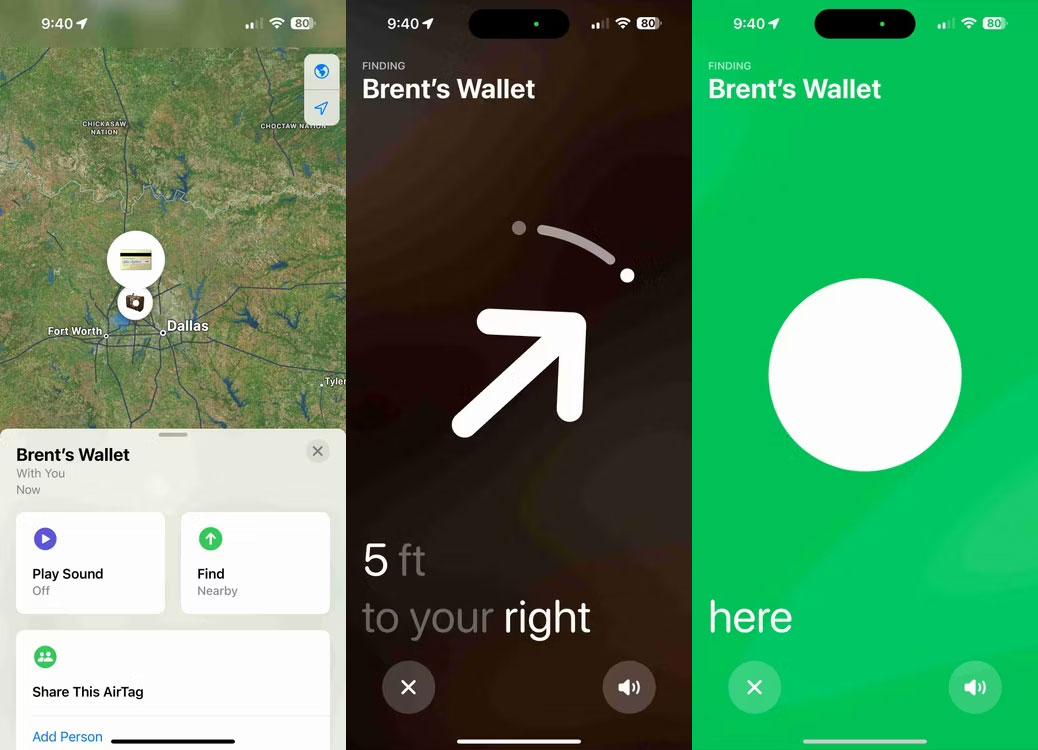
Nếu có iPhone 11 trở lên, bạn cũng có thể tận dụng tính năng Precision Finding. Đúng như tên gọi, tính năng này sẽ cung cấp hướng dẫn cụ thể về cách xác định vị trí AirTag của bạn khi bị mất. Tuy nhiên, bạn sẽ cần phải ở trong phạm vi Bluetooth của thiết bị theo dõi.
Khi đến lúc tìm AirTag, hãy mở ứng dụng Find My và đi tới phần Items. Chọn AirTag bạn muốn tìm rồi chọn Find Nearby. Trên màn hình iPhone, bạn sẽ thấy cả thông tin về khoảng cách và hướng như "5 ft bên phải của bạn".
Nếu hướng dẫn trên màn hình không đủ, bạn có thể nhấn biểu tượng loa ở góc dưới bên phải màn hình để AirTag phát chuông. Tín hiệu âm thanh này rất hữu ích nếu AirTag của bạn bị kẹt giữa đệm ghế sofa hoặc ẩn dưới một đống tài liệu chẳng hạn.
Bây giờ, bạn đã học được quy trình sử dụng AirTag, đã đến lúc bắt đầu sử dụng AirTag của bạn. Lần tới khi làm thất lạc chìa khóa, bạn sẽ có thể tìm thấy chúng dễ dàng hơn bao giờ hết.
 Công nghệ
Công nghệ  AI
AI  Windows
Windows  iPhone
iPhone  Android
Android  Học IT
Học IT  Download
Download  Tiện ích
Tiện ích  Khoa học
Khoa học  Game
Game  Làng CN
Làng CN  Ứng dụng
Ứng dụng 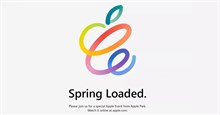








 Phần cứng
Phần cứng  Kiến thức sử dụng
Kiến thức sử dụng  Linh kiện máy tính
Linh kiện máy tính  CPU
CPU  RAM, Card
RAM, Card  Chuột & Bàn phím
Chuột & Bàn phím  Thiết bị mạng
Thiết bị mạng 









 Linux
Linux  Đồng hồ thông minh
Đồng hồ thông minh  macOS
macOS  Chụp ảnh - Quay phim
Chụp ảnh - Quay phim  Thủ thuật SEO
Thủ thuật SEO  Kiến thức cơ bản
Kiến thức cơ bản  Lập trình
Lập trình  Dịch vụ công trực tuyến
Dịch vụ công trực tuyến  Dịch vụ nhà mạng
Dịch vụ nhà mạng  Quiz công nghệ
Quiz công nghệ  Microsoft Word 2016
Microsoft Word 2016  Microsoft Word 2013
Microsoft Word 2013  Microsoft Word 2007
Microsoft Word 2007  Microsoft Excel 2019
Microsoft Excel 2019  Microsoft Excel 2016
Microsoft Excel 2016  Microsoft PowerPoint 2019
Microsoft PowerPoint 2019  Google Sheets
Google Sheets  Học Photoshop
Học Photoshop  Lập trình Scratch
Lập trình Scratch  Bootstrap
Bootstrap  Năng suất
Năng suất  Game - Trò chơi
Game - Trò chơi  Hệ thống
Hệ thống  Thiết kế & Đồ họa
Thiết kế & Đồ họa  Internet
Internet  Bảo mật, Antivirus
Bảo mật, Antivirus  Doanh nghiệp
Doanh nghiệp  Ảnh & Video
Ảnh & Video  Giải trí & Âm nhạc
Giải trí & Âm nhạc  Mạng xã hội
Mạng xã hội  Lập trình
Lập trình  Giáo dục - Học tập
Giáo dục - Học tập  Lối sống
Lối sống  Tài chính & Mua sắm
Tài chính & Mua sắm  AI Trí tuệ nhân tạo
AI Trí tuệ nhân tạo  ChatGPT
ChatGPT  Gemini
Gemini  Điện máy
Điện máy  Tivi
Tivi  Tủ lạnh
Tủ lạnh  Điều hòa
Điều hòa  Máy giặt
Máy giặt  Cuộc sống
Cuộc sống  TOP
TOP  Kỹ năng
Kỹ năng  Món ngon mỗi ngày
Món ngon mỗi ngày  Nuôi dạy con
Nuôi dạy con  Mẹo vặt
Mẹo vặt  Phim ảnh, Truyện
Phim ảnh, Truyện  Làm đẹp
Làm đẹp  DIY - Handmade
DIY - Handmade  Du lịch
Du lịch  Quà tặng
Quà tặng  Giải trí
Giải trí  Là gì?
Là gì?  Nhà đẹp
Nhà đẹp  Giáng sinh - Noel
Giáng sinh - Noel  Ô tô, Xe máy
Ô tô, Xe máy  Tấn công mạng
Tấn công mạng  Chuyện công nghệ
Chuyện công nghệ  Công nghệ mới
Công nghệ mới  Trí tuệ Thiên tài
Trí tuệ Thiên tài